Enregistrement d'une MiTeam Meeting
- La fonction d'enregistrement n'est pas disponible pour les utilisateurs de la version d'évaluation de MiTeam Meetings.
- Cliquez ici pour la liste des problèmes connus.
L'enregistrement permet à un utilisateur enregistré de MiTeam Meetings d'enregistrer une réunion. L'enregistrement d'une réunion est utile pour ceux qui n'ont pas pu assister à la réunion et pour ceux qui veulent se référer à ce qui a été discuté lors de la réunion. Les enregistrements sont stockés dans le Cloud en format MP4.
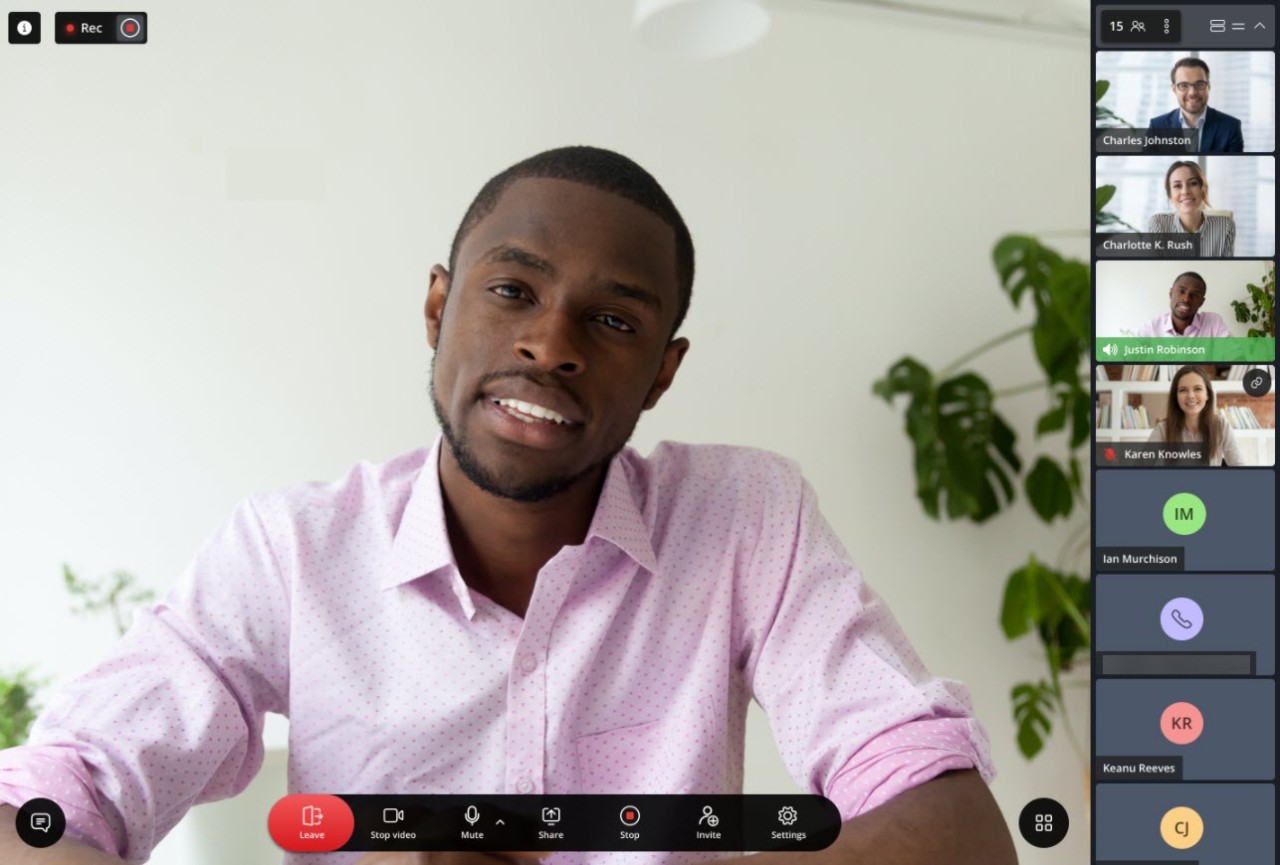
Enregistrement d'une Meeting
Pendant une réunion en cours, tout utilisateur enregistré peut lancer l'enregistrement en cliquant sur l'icône Enregistrer (![]() ) dans le panneau de contrôle. Toutefois, un seul utilisateur peut enregistrer une réunion à la fois.
) dans le panneau de contrôle. Toutefois, un seul utilisateur peut enregistrer une réunion à la fois.
- Si la limite d'espace de stockage de 5 Go est dépassée, vous ne pourrez pas lancer d'enregistrement. L'erreur suivante s'affiche lorsque vous cliquez sur l'icône Enregistrer. Pour poursuivre l'enregistrement, vous devez libérer de l'espace en supprimant certains enregistrements.
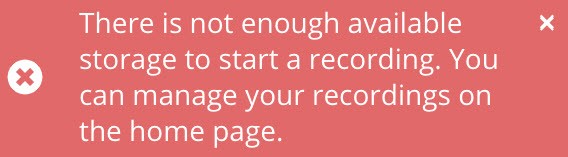
- Si l'enregistrement ne démarre pas après avoir cliqué sur l'icône Enregistrer, l'erreur suivante s'affiche. Pour relancer l'enregistrement, vous devez actualiser l'application et cliquer sur l'icône Enregistrer.
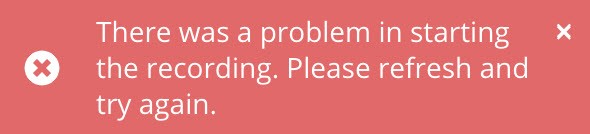
Une icône Préparation de l'enregistrement (![]() ) s’affiche en haut de l'écran de votre réunion, indiquant que MiTeam Meetings est en train de configurer l'enregistrement dans le cloud. En outre, l'icône Enregistrer devient Stop (
) s’affiche en haut de l'écran de votre réunion, indiquant que MiTeam Meetings est en train de configurer l'enregistrement dans le cloud. En outre, l'icône Enregistrer devient Stop (![]() ).
).
Une notification sonore indique que l'enregistrement a démarré et l'icône Préparation de l'enregistrement devient :
- l’icône
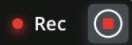 du participant qui enregistre la réunion.
du participant qui enregistre la réunion. - l’icône
 de tous les autres participants.
de tous les autres participants.
Un message (comme dans l'image suivante) indique que l'enregistrement a commencé.
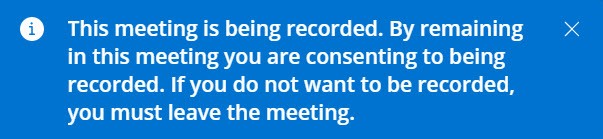
Arrêter un enregistrement
Au cours d'une réunion, seul le participant qui enregistre peut arrêter l'enregistrement à tout moment en effectuant l'une des opérations suivantes :
- Cliquez sur l'icône d'arrêt (
 ) à partir de l'indicateur d'enregistrement en haut de votre écran
) à partir de l'indicateur d'enregistrement en haut de votre écran - Cliquez sur l’icône Stop (
 ) à partir du panneau de contrôle.
) à partir du panneau de contrôle.
L'enregistrement s'arrête et est sauvegardé sur le cloud. Un message de confirmation (comme dans l'image suivante) indique que l'enregistrement est sauvegardé.
Le tableau suivant répertorie l'impact de divers scénarios sur l'enregistrement en cours d'une réunion.
| Scénario | Résultat |
|---|---|
| L'utilisateur qui enregistre quitte la réunion. | L'enregistrement s'arrête. |
| L'utilisateur qui enregistre est retiré de la réunion. | L'enregistrement s'arrête. |
| Le créateur met fin à la réunion pour tous les participants. | L'enregistrement s'arrête. |
| La réunion expire après la limite de 24 heures. | L'enregistrement s'arrête. |
| L'utilisateur qui enregistre recharge l'application Meetings ou actualise le client Web Meetings. | L'enregistrement se poursuit. |
| L'utilisateur qui enregistre est confronté à une faible bande passante ; il est déconnecté de la réunion pendant une brève période et se reconnecte à la réunion. | L'enregistrement se poursuit. |
| L'utilisateur qui enregistre ferme l'onglet ou le navigateur dans lequel le client Web Meetings est déployé et quitte ainsi la réunion sans cliquer sur le bouton Quitter. | L'enregistrement se poursuit. |
Accéder à un enregistrement
Un utilisateur enregistré ou un utilisateur invité peut accéder aux enregistrements d'une réunion en procédant comme suit :
- En tant qu'utilisateur enregistré
Tous les utilisateurs enregistrés qui sont invités à une réunion peuvent accéder aux enregistrements de cette réunion en procédant de l'une des manières suivantes :
- En sélectionnant la réunion spécifique :
- Cliquez sur la réunion dans la liste de Meetings.
- Dans le panneau de détails de la réunion qui s'ouvre, cliquez sur
 . Le panneau Information s’ouvre.
. Le panneau Information s’ouvre.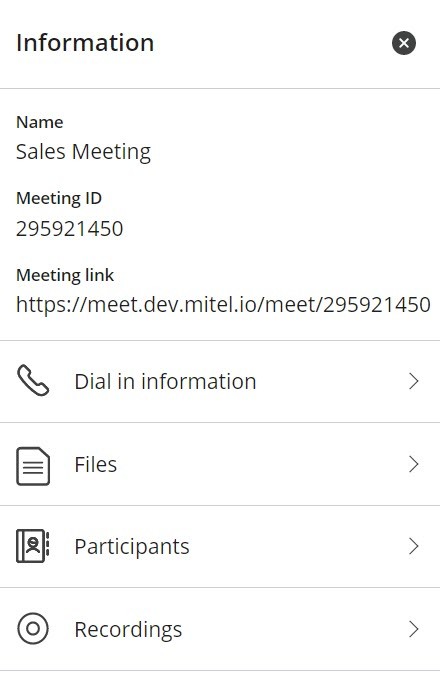
- Cliquez sur Enregistrements.
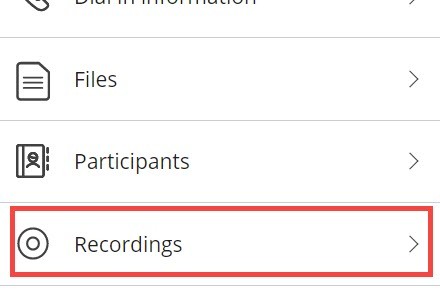
Le panneau Enregistrements s'ouvre et affiche tous les enregistrements effectués lors de la réunion.

Pour télécharger un enregistrement, passez la souris sur l'enregistrement et cliquez sur Cliquer pour télécharger. L'enregistrement sera téléchargé sur votre appareil en format MP4.
- En recherchant l'enregistrement à partir de l'écran d'accueil Meetings :
- Cliquez sur l’icône de recherche (
 ) située sur la partie supérieure de la liste de Meetings. Une barre de recherche s’affiche, ainsi qu'un menu déroulant Rechercher pour.
) située sur la partie supérieure de la liste de Meetings. Une barre de recherche s’affiche, ainsi qu'un menu déroulant Rechercher pour.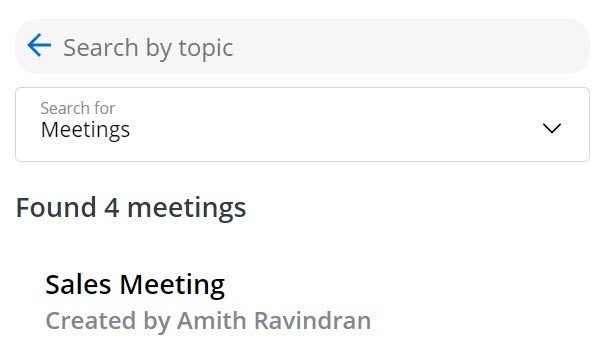
- Dans le menu déroulant, sélectionnez Enregistrements. Une liste de tous les enregistrements de toutes vos réunions s'affiche.
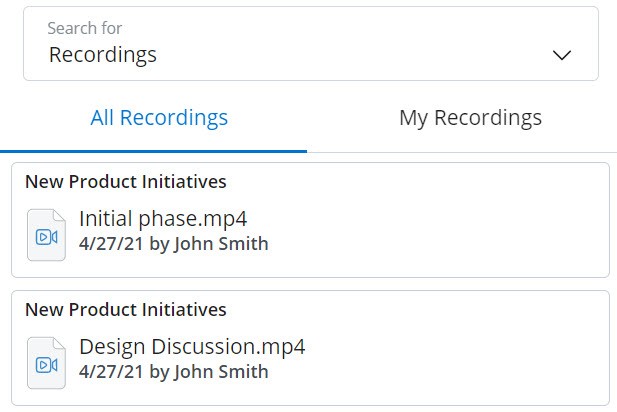
- Dans la barre de recherche, tapez le nom de l'enregistrement que vous recherchez. Une liste d'enregistrements dont le nom correspond s'affiche au fur et à mesure que vous tapez les caractères.
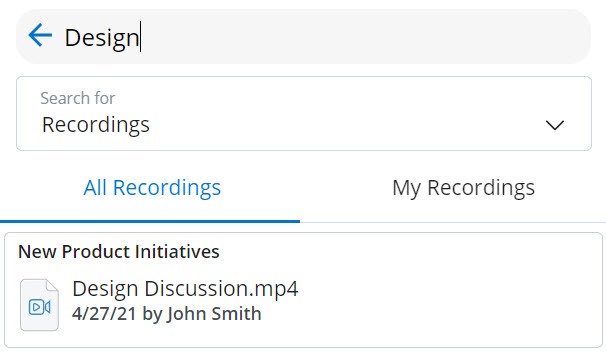
Pour télécharger un enregistrement, passez la souris sur l'enregistrement et cliquez sur Cliquer pour télécharger. L'enregistrement sera téléchargé sur votre appareil en format MP4.
- Cliquez sur l’icône de recherche (
Cliquez sur l'onglet Tous les enregistrements pour afficher tous les enregistrements, et cliquez sur l'onglet Mes enregistrements pour afficher les enregistrements que vous avez effectués ou qui ont été enregistrés lors de vos réunions.
- En sélectionnant la réunion spécifique :
- En tant qu'utilisateur invité
Les utilisateurs invités peuvent accéder aux enregistrements d'une réunion uniquement lorsque la réunion est en cours et après avoir rejoint la réunion. Pour accéder à un enregistrement pendant une réunion :
- Cliquez sur l’icône
 dans le coin inférieur gauche de l'écran Meetings. La fenêtre de chat s'ouvre.
dans le coin inférieur gauche de l'écran Meetings. La fenêtre de chat s'ouvre. - Cliquez sur l’icône
 située dans la partie supérieure droite de la fenêtre de chat. Une boîte de dialogue s'ouvre.
située dans la partie supérieure droite de la fenêtre de chat. Une boîte de dialogue s'ouvre. - Cliquez sur Fichiers. Le panneau Information s’ouvre.
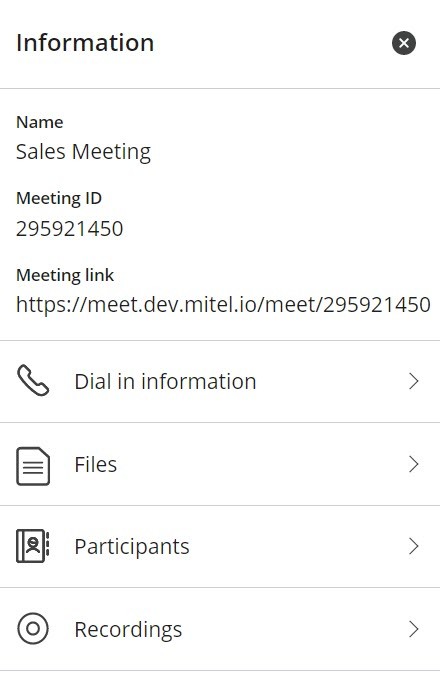
- Cliquez sur Enregistrements.
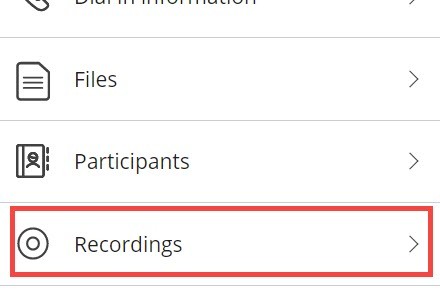
Le panneau Enregistrements s'ouvre et affiche tous les enregistrements effectués lors de la réunion.

Pour télécharger un enregistrement, passez la souris sur l'enregistrement et cliquez sur Cliquer pour télécharger. L'enregistrement sera téléchargé sur votre appareil en format MP4.
- Cliquez sur l’icône
Renommer un enregistrement
Un créateur de réunion ou l'utilisateur qui a effectué l'enregistrement peut renommer un enregistrement. Pour ce faire :
- Passez la souris sur l'enregistrement que vous souhaitez renommer, puis cliquez sur l'icône
 .
.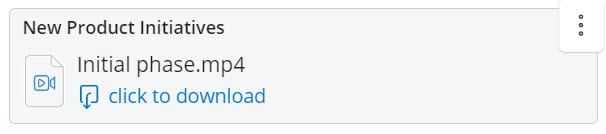
- Dans la boîte de dialogue qui s'affiche, cliquez sur Renommer.
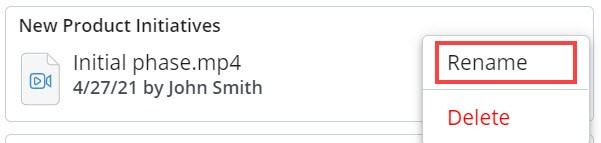
- Saisissez le nouveau nom de l'enregistrement. Cliquez sur Enregistrer pour enregistrer les modifications ou cliquez sur Annuler pour les supprimer.
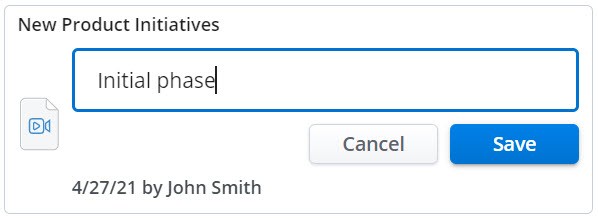
Effacer un enregistrement
Un créateur de réunion ou l'utilisateur qui a effectué l'enregistrement peut supprimer un enregistrement. Pour ce faire :
- Passez la souris sur l'enregistrement que vous souhaitez supprimer, puis cliquez sur l'icône
 .
.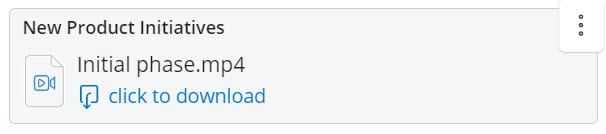
- Dans la boîte de dialogue qui s'affiche, cliquez sur Supprimer.
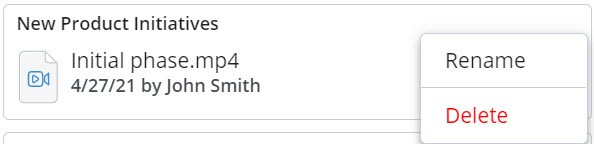
- Dans le panneau de confirmation qui s'affiche, cliquez sur Supprimer l'enregistrement.
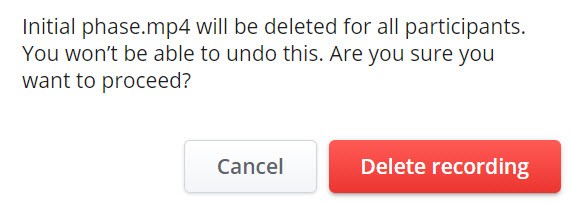
L'enregistrement sera supprimé définitivement.
Gestion des enregistrements
Le tableau suivant énumère les tâches d'enregistrement que chaque utilisateur peut effectuer dans l'application MiTeam Meetings.
| Type d'utilisateur | Peut-on lancer l'enregistrement ? | Peut-on arrêter l'enregistrement ? | Peut-on supprimer un enregistrement ? | Peut-on accéder à un enregistrement et le télécharger ? | Peut-on renommer un enregistrement ? |
|---|---|---|---|---|---|
| Créateur de Meeting | Oui | Seulement si vous avez lancé l'enregistrement. | Oui | Oui | Oui |
| Utilisateur inscrit | Oui | Seulement si vous avez lancé l'enregistrement. | Seulement si vous avez effectué l'enregistrement. |
|
Seulement si vous avez effectué l'enregistrement. |
| Utilisateur invité | Non | Non | Non | Uniquement pendant que la réunion est en cours et après que vous ayez rejoint la réunion. | Non |